昨日、友人から一本の電話 「ビデオカメラが壊れて映像データを復旧して欲しい」との事
聞いてみると今週、友人の結婚式にて余興として使う映像らしい・・・
早速見てみるとHitachi製のWoooビデオカメラ、ハイブリッド仕様で
ハードディスクとDVDの両方に保存出来るという代物ですが、
このDVDに保存したデータをビデオカメラで何とか再生を試みるも
DVDを初期化して下さいとの事、HDDモードに変えるとHDDは壊れているとの事
このビデオカメラでは何も出来ないので8cmのDVDをパソコンに挿入して解析してみました。
結果から書きますと、「復旧は出来ました。7割ぐらいの復元率」という感じです。
実際に以下に手順を書いてみますので、ご参考になればと思います。
・症状
ビデオカメラにて「DVDが認識されない」「DVDを初期化」
PCにてDVDを読込をしても空になっている
DVDの裏面の焼かれた部分を見るとデータの存在が確認出来る。
という感じでしょうか。
復旧手順
簡潔に書きますとDVD挿入→DVDからイメージファイルとしてPCに複製→PCでファイル確認
という流れになります。
まずDVDをPCにDVDイメージとして複製ですが、使用ソフトはImgBurnを使用しました
①ImgBurnよりDVDイメージを取得(英語版でのご説明)
ImgBurnのメニューにて「Create Images files from disc」を選択します
ここでSourceを壊れたディスクにします
出力先のフォルダやファイルを選択しておきます
次にToolsの中から「Settings」を選択
上のタブの「Read」の項目より「Read Errors」のリトライ回数を0にしておきます
壊れたディスクより何度もリトライしようとして時間が掛かる為です。
無事にエラーが出つつもイメージ化されたファイル。
これをDaemons toolなどでイメージをマウントしてみます。
ちゃんとフォルダが見えています。
無事にVROファイルを発見!
このVROファイルは拡張子をmpgに変換すれば直ぐに見る事が出来ます
是非お試し下さい。
レビュー
所々映像が乱れたりしますが、それでも6割ぐらいの復旧率なんでしょうか。
エラーリトライなどImgBurnの設定を色々とやってみるともしかしたら
上手く行くかも知れませんが、一応これだけの復旧でも友人は喜んでくれましたので
復旧はここまで。
ご参考になればと思います

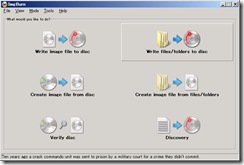
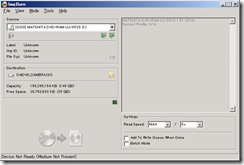
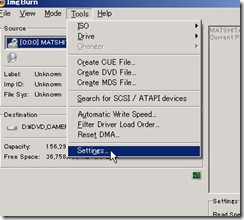
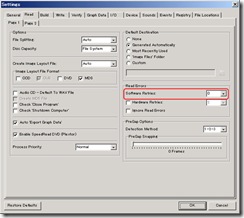
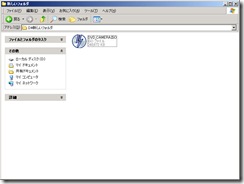
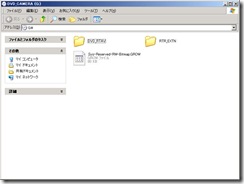
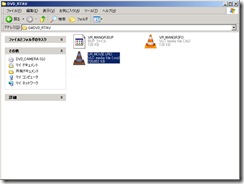
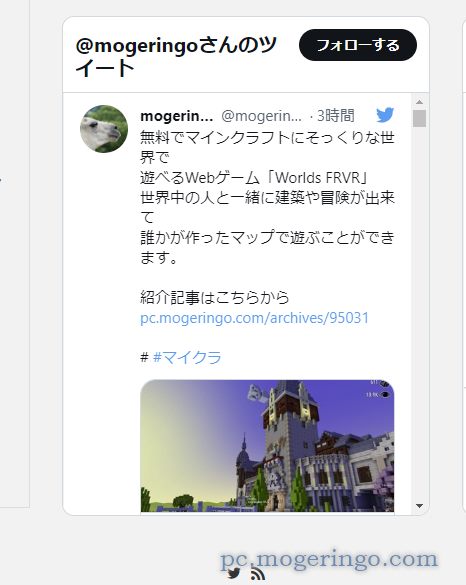
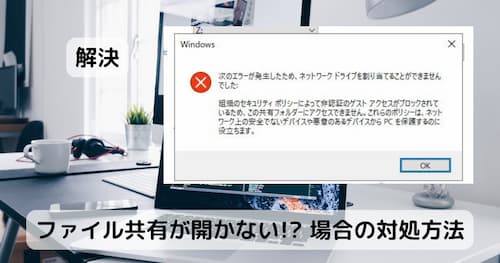
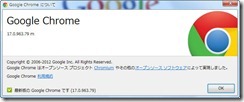

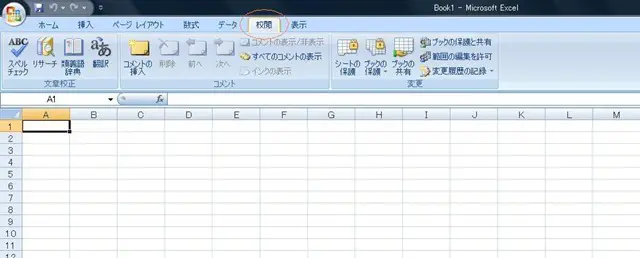


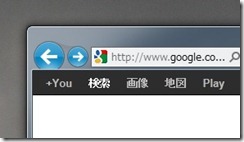
コメント